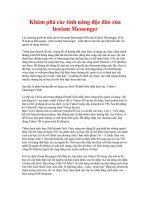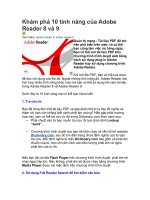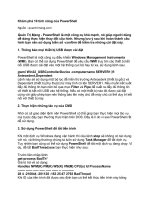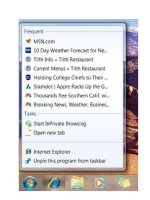Khám phá các tính năng độc đáo của Instant Messenger
Bạn đang xem bản rút gọn của tài liệu. Xem và tải ngay bản đầy đủ của tài liệu tại đây (80.5 KB, 5 trang )
Khám phá các tính năng độc đáo của
Instant Messenger
Các chương trình tin nhắn tức thì (Instant Messenger-IM) như Yahoo! Messenger, ICQ,
Windows Messenger, AOL Instant Messenger... hiện đã trở nên hết sức phổ biến đối với
người sử dụng Internet.
Trong loạt chuyên đề này, chúng tôi sẽ hướng dẫn cách thức sử dụng các chức năng chính
những trình IM thông dụng nhất đã nêu bên trên, đồng thời cung cấp một số mẹo vặt, thủ
thuật hay những trang web về Messenger hay mà bạn đọc có thể tham khảo. Với các tính
năng liên tục được bổ sung hiện nay, cùng với việc các cổng (port) Internet ở VN đã được
mở thêm, IM không chỉ dùng để chat mà còn dùng để tạo chatroom riêng, gởi file, chia sẻ
dữ liệu, và cả họp hay trò chuyện qua Internet với các tính năng bảng vẽ (whiteboard),
voice chat và webcam dùng thay thế điện thoại đường dài, quốc tế có cả hình ảnh (tất
nhiên, chất lượng chỉ ở mức “tàm tạm” và không ổn định tùy thuộc vào chất lượng đường
truyền, nhưng bù lại bạn chỉ tốn tiền điện thoại nội hạt).
Sau đây là phần hướng dẫn sử dụng các trình IM phổ biến nhất hiện nay. Yahoo!
Messenger (YM)
Có thể nói YM là một trong những IM phổ biến nhất, được hàng triệu người sử dụng. Chỉ
cần đăng ký 1 account e-mail Yahoo! để có Yahoo! ID tại địa chỉ là
bạn có thể sử dụng tất cả các dịch vụ mà Yahoo! cung cấp, trong đó có YM. Sau khi đăng
ký Yahoo!ID, bạn tải chương trình YM tại địa chỉ
và cài đặt vào máy. Lưu ý : Nếu dùng
kết nối Internet bằng modem, bạn không nên cài đặt online theo hướng dẫn của Yahoo! vì
dễ bị trục trặc giữa chừng và mất nhiều thời gian. Ðể đăng nhập vào chương trình, bạn
dùng Yahoo! ID và password đã đăng ký.
Thêm danh sách bạn (Add friends list): Chức năng này dùng để cập nhật tên những người
thân, bạn bè cùng sử dụng YM vào danh sách của bạn. Ðể có thể thêm một người vào danh
sách của bạn, từ cửa sổ chính của chương trình - bạn nhấn phím Ctrl + A (hoặc bấm vào
biểu tượng Add+). Sau khi hoàn tất, tên người bạn sẽ được hiển thị trong cửa sổ của YM
kèm với trạng thái hiện tại của người đó. Nếu bạn nhìn thấy tên kèm với biểu tượng mờ có
nghĩa là người đó không có mặt trên mạng, còn nếu tên kèm với biểu tượng sáng (màu
vàng) thì hiện tại người đó cùng đang trực tuyến (online) với bạn.
Gởi tin nhắn (Send Message): Ðể nhắn tin, bạn bấm vào Yahoo! ID trong cho một ai đó,
bạn chỉ cần bấm đúp vào tên người mà bạn muốn nhắn, sau đó nhập vào nội dung cần nhắn
và bấm nút Send. Bạn cũng có thể “tô điểm” cho nội dung tin nhắn của bạn bằng cách chọn
font chữ, kích thước font, màu chữ, in nghiêng, đậm... hoặc “minh họa” bằng các Emoticon
(biểu tượng cảm xúc) rất vui nhộn. Hay chọn hình nền cho tin nhắn bằng cách bấm vào
biểu tượng IMVironment.
Ưu điểm đặc trưng của chức năng nhắn tin trong YM là cho phép bạn nhắn tin off-line.
Ðiều này có nghĩa là bạn có thể gửi một tin nhắn đến cả những người hiện đang không trực
tuyến với bạn. Khi bạn nhắn tin off-line, tin nhắn của bạn sẽ được lưu tại máy chủ (server),
và khi nào người được nhắn tin vào mạng thì tin nhắn của bạn sẽ được hiển thị cho người
đó biết.
Mẹo vặt: Bạn có thể nhập tiếng Việt khi nhắn tin bằng cách chọn font chữ tiếng Việt như
ABC, VNI (vào Login/ Preferences/ Appearance, Fonts and color). Tuy nhiên, bằng cách
này thì tin nhắn của bạn chưa chắc được hiển thị đúng ở người nhận (vì có thể người nhận
sẽ không có cùng font chữ tiếng Việt như bạn). Giải pháp tốt nhất là bạn gõ tiếng Việt
bằng font Unicode. Nếu bạn đang dùng Vietkey thì hãy chọn bộ mã là Unicode1 UCS2-W,
còn nếu bạn dùng Unikey thì chọn bộ mã là NCR Decimal. Nếu chọn bộ mã này, khi gõ
bạn sẽ thấy hiển thị những ký tự dạng Ӓ tuy nhiên, khi bạn bấm nút Send để gửi tin
nhắn thì chương trình sẽ hiển thị đúng tiếng Việt như bạn mong muốn.
Sử dụng Voice Chat và Webcam trong Yahoo! Messenger
Voice chat: Qua các thử nghiệm trên tốc độ Internet tại TPHCM, chúng tôi nhận thấy chất
lượng âm thanh ở mức chấp nhận được. Ðể sử dụng chức năng Voice Chat, bạn cần có bộ
Headset gồm headphone và micro gắn chung hay dùng loa máy tính và micro riêng.
Giá một bộ headset khoảng 100.000 đồng. Mỗi headset có 2 jack cắm: 1 cắm vào ngõ
micro in và 1 cắm vào ngõ line out hay speaker out trên sound card máy tính.
Muốn voice chat với ai bằng Yahoo! Messenger (YM), trong cửa sổ nhắn tin, bạn chọn nút
Voice trên thanh công cụ (có hình micro). Chương trình sẽ tự động kết nối với audio
server.
Khi kết nối thành công, bạn sẽ thấy xuất hiện nút Talk màu xanh đậm cùng với thanh điều
chỉnh âm lượng. Ðể có thể nói, bạn bấm và giữ nút Talk, sau đó nói vào micro. Bạn cũng
có thể vừa nhắn tin, vừa trò chuyện bằng giọng nói mà không cần phải bấm giữ nút Talk
bằng cách chọn chức năng Hand Free.
Webcam: Webcam là camera dùng để thu hình người đang sử dụng máy tính. Thông
thường đi kèm với Webcam – ngoài driver, bạn còn được cung cấp một vài tiện ích như:
Video Mail hay những công cụ biên tập phim ảnh.
Ðể sử dụng Webcam trong YM, từ menu chính bạn chọn Tools/ Start My Webcam. Sau đó
YM sẽ hiển thị một cửa sổ quay hình ảnh của bạn, kèm với thanh báo trạng thái kết nối ở
phía dưới. Sau đó bạn bấm vào nút Broadcast để yêu cầu kết nối máy chủ. Nếu kết nối
thành công (khi bạn thấy được dòng chữ Connected ở dòng trạng thái) thì phía cửa sổ
chính sẽ hiển thị thêm dòng chữ View My Webcam bên cạnh tên Yahoo! ID của bạn.
Sử dụng: Ðể dùng Webcam, bạn nhấn chọn biểu tượng Webcam trong cửa sổ chat thì
người đối diện sẽ xem được hình của bạn.
Tốc độ hiển thị hình ảnh phụ thuộc vào tốc độ kết nối Internet của bạn lẫn người đối diện
và phụ thuộc vào số lượng khung hình (frame)/giây của bạn. YM cung cấp cho bạn 2 kích
thước hình ảnh lớn và nhỏ. Với tốc độ Internet ở VN, bạn nên chọn kích thước nhỏ để hình
ảnh “mượt” hơn và không bị đứt quãng. Ðể chọn kích thước hình ảnh nhỏ hay lớn, bạn
bấm menu Webcam/Image Size, sau đó chọn Large (lớn) hoặc Small (nhỏ).
YM cho phép bạn lựa chọn một trong hai chế độ tải: tốc độ nhanh (hình ảnh xấu) hoặc tốc
độ chậm (hình ảnh sẽ đẹp hơn). Ðể làm được điều này, bạn nhấn Ctrl + P – Webcam, sau
đó kéo thanh trượt dọc theo 2 chế độ Faster speed (tốc độ nhanh) hoặc Better Quality (chất
lượng hình ảnh tốt) trong phần “Broadcast my Webcam with”. Ngoài ra, để biết những ai
đang “chiêm ngưỡng dung nhan” của bạn, từ cửa sổ hình ảnh chọn menu Webcam/Who’s
watching me?, YM sẽ liệt kê danh sách những người đang xem Webcam của bạn.
Từ phiên bản 5.5, YM còn có thêm chức năng Super Webcam giúp lược bỏ một số chi tiết
để tăng tốc độ tải ảnh. Ðể kích hoạt chức năng này, bạn chọn nút Super từ cửa sổ Webcam
hoặc thiết lập lại cấu hình bằng cách nhấn Ctrl + P – Super Webcam, bấm chọn các chức
năng trong mục “When Super mode is availble for a viewer”. Lưu ý: Ðể sử dụng được
chức năng Super Webcam thì cả bạn và người đối diện đều phải dùng YM phiên bản 5.5.
Chia sẻ dữ liệu, thảo luận bằng IM
Trên các số báo trước, chúng tôi đã giới thiệu chi tiết cách sử dụng phần mềm Yahoo!
Messenger (YM). Các phần đã giới thiệu là những tính năng chung của cả các trình IM như
AOL, Windows Messenger (WM), ICQ... Cách sử dụng các trình IM này cũng tương tự
như YM, có khác nhau chỉ là thuật ngữ.
Ví dụ, để chỉ những người trong danh sách tiếp xúc, YM gọi là Friends list, AOL dùng từ
Buddies list; ICQ dùng Users list, WM gọi là Contact list... nhưng cách bổ sung thêm
người vào danh sách này đều giống nhau.
Vì vậy, từ số báo này chúng tôi không đề cập chi tiết cho từng IM mà chỉ tập trung giới
thiệu những đặc điểm riêng của từng IM. Những tính năng chung sẽ được giới thiệu chung
theo chủ đề.
Chia sẻ dữ liệu: Các trình Instant Message (IM) phổ biến hiện nay đều có chức năng chia
sẻ dữ liệu (gởi và nhận file). Riêng WM còn có thêm chức năng chia sẻ ứng dụng (bạn có
thể chạy trên máy tính những phần mềm có trên những máy tính khác dùng VM đang nối
mạng Internet), desktop và cả bảng vẽ minh họa (whiteboard).
Ðể gởi file, bạn nhấp chuột phải vào tên người muốn gởi file và chọn Send file... trong
YM, AOL (trong WM là send a file or photo, trong ICQ là Send/Get file) trong menu mở
ra. Theo mặc định, file nhận được sẽ được chứa trong thư mục con nằm trong thư mục My
Documents. Ðể biết thư mục chứa file của IM, bạn bấm chuột phải vào icon của IM, chọn
Preferences/ File Transfer (YM, AOL); Main/Preferences/ File Transfer (ICQ) hay
Open/Tools/Options/ Preferences trong WM. Trừ WM hỗ trợ dung lượng file gởi khá lớn,
có thể lên đến 50 MB, các IM còn lại không cho gởi file lớn hơn 1 - 2 MB. AOL, ICQ và
YM còn cho phép người có tên trong Friends list truy cập vào thư mục trong máy tính của
bạn để lấy file. Tuy nhiên, cần thận trọng khi dùng chức năng này vì như vậy, máy tính của
bạn có thể bị xâm nhập dễ dàng khi nối mạng Internet.
Hội thoại (Chat):
Trừ AOL, các IM còn lại đều có chat room và hỗ trợ tạo chat room riêng. Ðây là tính năng
giúp cho các nhóm bạn bè, gia đình cùng gặp gỡ, trò chuyện, trao đổi trên mạng. Cách tạo
chat room riêng có khác nhau chút ít giữa các IM. Trong YM, bạn chọn Tools/ Yahoo!
Chat/Join Room, sau đó YM sẽ hiển thị tất cả các phòng chat được chia thành từng đề mục
(category) như Family & Home, Game, Music... Bạn chỉ cần chọn đề mục bạn thích,
chương trình sẽ hiển thị tiếp các phòng chat có trong đề mục đó để bạn chọn lựa. Khi đã
chọn được một phòng (chat room) vừa ý, bạn bấm vào nút “Go to Room” để kết nối vào
phòng chat đó.
Ðể tạo phòng chat riêng biệt, bạn bấm chọn Tools/Yahoo! Chat/Create Room, sau đó cũng
bấm chọn đề mục (category), đặt tên phòng cũng như một số quy định riêng (như Public:
cho phép mọi người có thể kết nối vào, Private: phòng riêng của bạn, Enable Voice in
Room: cho phép dùng âm thanh trong phòng chat), sau đó bấm vào nút “Create Room” để
tạo phòng chat mới.
Trong WM, bạn phải vào website để
tải phần mềm hỗ trợ chat, sau đó chỉ cần bấm vào nút Go to chat room để kết nối. Trong
ICQ, bạn có thể truy cập vào trang web để vào chatroom.
Nhắn tin miễn phí cho ÐTDÐ bằng ICQ
ICQ (I Seek You) hiện được khoảng 120 triệu người trên thế giới đăng ký sử dụng. ICQ
cho phép người dùng có thể tìm bạn, gửi thư, chat, gửi tin nhắn SMS vào điện thoại di
động (ÐTDÐ)... với chất lượng dịch vụ khá tốt và ổn định. Trong bài viết lần này, chúng
tôi chỉ xin giới thiệu những tính năng riêng của ICQ.
Những tính năng thông dụng như nhắn tin, chat, gửi e-mail đều có cách sử dụng khá giống
nhau giữa các IM nên bạn có thể tự khám phá.
Ðể sử dụng ICQ, bước đầu tiên bạn phải đăng ký 1 account tại địa chỉ
và tải chương trình ICQ (phiên bản mới nhất hiện nay là 2002a) về cài đặt trên máy. Sau
khi đã cài đặt, bạn dùng account (gồm 9 chữ số. Ðây cũng là điểm hạn chế của ICQ vì dải
số này rất khó nhớ, mà bạn không được quyền chọn “số đẹp”, dễ nhớ mà phải chấp nhận
số do ICQ đưa ra) và mật khẩu đã đăng ký để login vào chương trình. Khi đã login, bạn sẽ
dùng được một số dịch vụ như : nhắn tin, chat, gửi tin SMS...
Tự động tìm danh sách người dùng
ICQ có chức năng tìm kiếm bạn dựa trên sổ địa chỉ (address book) trong các chương trình
gửi/nhận e-mail được cài đặt trên máy tính của bạn (như Outlook Express chẳng hạn).
Chương trình sẽ kiểm tra tất cả các địa chỉ e-mail đó xem có trùng với địa chỉ e-mail đã
dùng để đăng ký trên ICQ hay không, nếu có thì chương trình hiển thị danh sách cho bạn
bổ sung vào users list của mình.
Ðể sử dụng chức năng này, từ cửa sổ chính của ICQ bạn bấm vào nút Main/Add/Invite
User và chọn ICQ Email Import, sau đó bấm chuột vào nút Bring your friend(s) from để
bắt đầu tìm kiếm, và việc còn lại của bạn là chọn tên người bằng cách bấm chọn vào nút
checkbox, sau đó nhấn Add ICQ User to List để hoàn tất. Bạn cũng có thể tìm bạn bè cũ
bằng cách nhập một vài thông tin tìm kiếm bằng cáck bấm vào Main /Add/Invite User,
chọn tiếp Find User/ Add to List, sau đó nhập một vài thông tin mà bạn có như địa chỉ e-
mail, họ tên, hay bất kỳ từ khóa nào đó và ICQ cũng sẽ tự động dò tìm giúp bạn.
Nhắn tin SMS từ ICQ
Nhắn tin SMS từ ICQ vào điện thoại di động là một trong những chức năng tiêu biểu chính
của ICQ. ICQ cho phép bạn gửi một tin nhắn từ chương trình vào các điện thoại Mobi,
Vina một cách nhanh chóng và có thể nhận phúc đáp (reply) từ điện thoại về chương trình -
một tính năng mà các IM khác chưa hề có được.
Ðể nhắn tin, từ ICQ bạn bấm chọn Services/Send SMS Message, sau đó chọn Vietnam
trong mục Country và nhập 3 số đầu trong số điện thoại di động mà bạn cần nhắn vào
Network # Area Code và nhập 7 số còn lại di động vào mục Number. Sau đó click OK để
tiếp tục.
Ví dụ như muốn nhắn đến số ÐTDÐ là 0918181616, bạn nhập 091 vào khung Network#,
và 8181616 vào mục Number. Ở cửa sổ kế tiếp bạn chỉ cần nhập nội dung cần nhắn vào
khung Message Text (tối đa 160 ký tự) và click nút Send để gửi tin nhắn đi. Thông thường
chỉ trong vòng 1 phút kể từ khi bạn click nút Send thì tin nhắn sẽ gửi đến người nhận.
Lưu ý: Tin nhắn từ ICQ vào ÐTDÐ hoàn toàn miễn phí nhưng nếu người nhận tin trả lời
bằng cách bấm Reply trên máy ÐTDÐ thì sẽ phải trả tiền nhắn tin đi quốc tế.
PcLeHoan 1996 - 2002
Mirror :
Mirror :
Mirror :